Creator 9 Clasic
Kapitoly článků
Po spuštění je tu klasický vzhled. Dalo by se říci, že je to návrat ke střídmosti, útěk od omalovánek předchozích verzí. To rozhodně chválím, strohost je to ale myslím zase až nečekaně přehnaná.
Multimediální soubory si můžete přímo v programu přehrát, to abyste hned poznali, cože s nimi chcete dělat, nebo co obsahují. Hned po spuštění jsem se nemohl zbavit dojmu, že mi tu něco chybí, ale možná to jen vycházelo z toho, že léta používám Nero. Ale pak mi to došlo. On vůbec není vidět rekordér, se kterým se má pracovat. Když máte jeden, což asi bude většinou, vlastně vám to ani nebude vadit. Já měl v počítači dva a tak jsem trošku tápal. Nakonec jsem volbu vypalovačky našel.
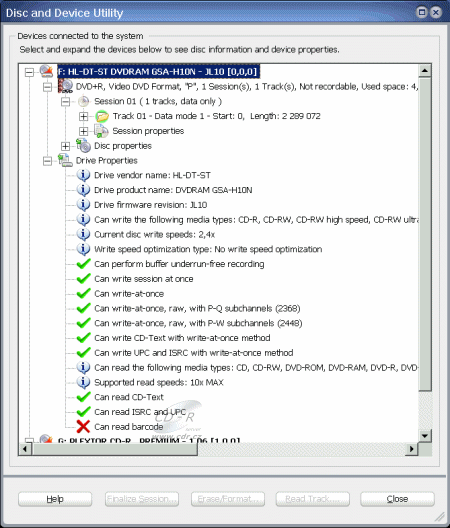
Jak vidíte, nastavíte ledasco, ale overburn jsem ani v tomto okně, ani jinde nenašel. A tak jsem hned zkusil co se stane, když dat je víc než kapacita média.

Žádná výzva k overburnu, data prostě Creator umístí na dvě média. A to i v případě, že jde o jeden velký soubor. Jste pouze vyzváni k vložení dalšího média. Sympatické je, že stále vidíte aktuální rychlost nahrávání. Overburn jsem nenašel ani mezi dalšími volbami pro vypalování.
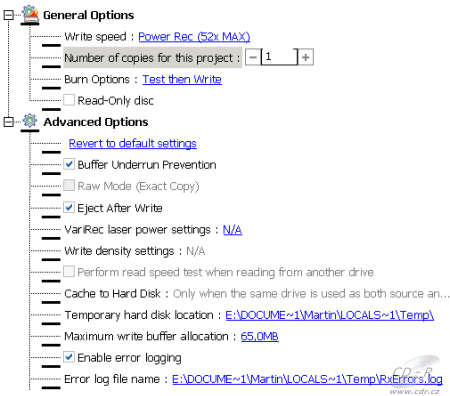
Ale zpět k overburnu. Ten tu není, ale Creator prostě přebytečná data hodí na další disk, nebo disky. Asi se zeptáte, jak to krájí? Co když je to jeden velký soubor? Vězte, že to je prosté. Na taková média se přihrává ještě aplikace Launch_Retrieve.exe (31 232 bytů) a k tomu složka $roxio$ s potřebnými knihovnami (1 590 012 bytů) a také autorun.
Ta je tak chytrá, že pozná, když jí jako první podstrčíte jiný soubor, než je zrovna na řadě.
Stejně jako v jiných vypalovacích programech, i Creator má možnost k vypalování připojit, kdo kompilaci vytvořil a kdy, určit formát (ISO 9660, Joliet nebo UDF), nebo také jaké přípony (extenze) se do projektu nemají zahrnovat. Data se dají také zakódovat heslem, nebo je komprimovat.
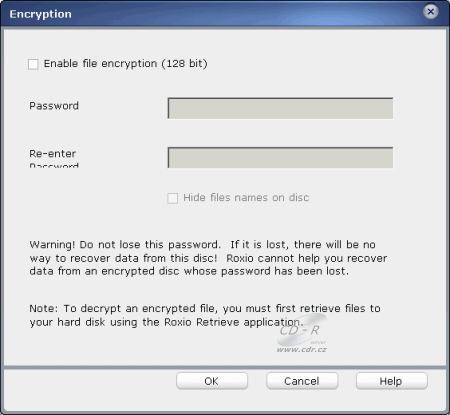
S rozbalením je to stejné, jako s rozdělenými soubory. Opět je na placku přidána aplikace Retrieve, která ale navíc na začátku požádá o heslo.
K Mode 1 je tu samozřejmě i Mode 2 XA.
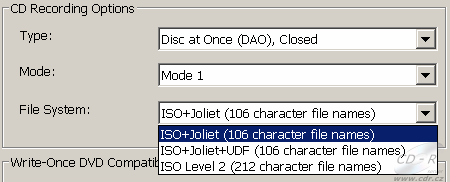
Relativně chudé jsou možnosti pro Video, i když v porovnání s Nerem se mi zdají bohatší.
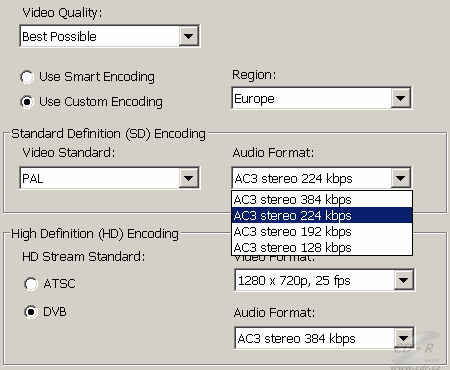
Mimo PAL a NTSC se dá vybrat AC3 stereo 128, 192, 224 nebo 384 kB/s. Pro HD stream ATSC tu najdeme rozlišení od 704×480p s 24 fps po 1920×1080i se 60 fps, pro DVB od 720×576p s 25 fps po 1920×108i a 50 fps. Toto, i předchozí nastavení, najdete v předvolbách pro Creator 9 Clasic. Nedá se proto konkrétně říci, že platí pro VideoCD nebo obyčejná data. Bude prostě použito, když bude potřeba. Je to aplikace průvodců.
Na tomto místě si na příkladu vypalování multimediálního CD ukážeme, kterak je Creator prošpikován průvodci a připravenými úlohami a plynule se v něm přechází z jedné aplikace do druhé. Na levé straně jsou tři základní úlohy: Data, Multimedia Disc a Bootable disc. Pod nimi jsou další: CD Extra Disc Creator, Backup Projects, Burn From Disc Image File, Disc and Device Utility a Make a Disc Label. Na obrázku vidíte, co se stane, když vyberete tvorbu multimediálního disku. Podporované formáty přepisovat nebudu, když o nich Creator tak hezky informuje:
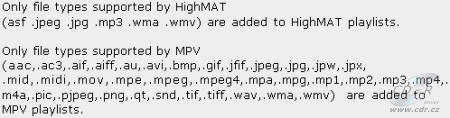
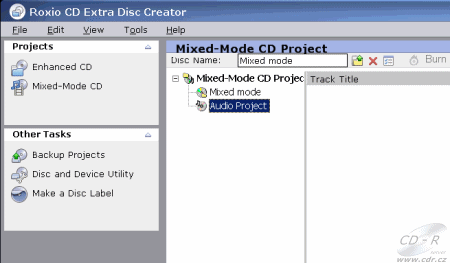
Jde pochopitelně o Enhanced CD (CD Extra) nebo MixedMode CD. Třetí je nástroj pro vytváření bootovacího média. U něj můžete vybrat možnost emulace FDD 1,44 MB nebo 2,88 MB, HDD nebo bez ní. To tedy byla jedna z úloh. Různé průvodce pak uvidíte ještě na dalších stránkách.
Update: Tak nakonec se možnost nastavit overburn opravdu v programu nachází. Najdete to hned v hlavním okně Roxio Creator 9 Home, když vpravo dole kliknete na Options a objeví se toto okno, kde můžete požadovanou velikost nastavit. Ale i tak nastavovat maximální povolenou hodnotu v sektorech ...


























